您的位置:首页 > Google Chrome浏览器下载安装及卸载流程详细指导
Google Chrome浏览器下载安装及卸载流程详细指导
文章来源:Chrome浏览器官网
时间:2025-07-26
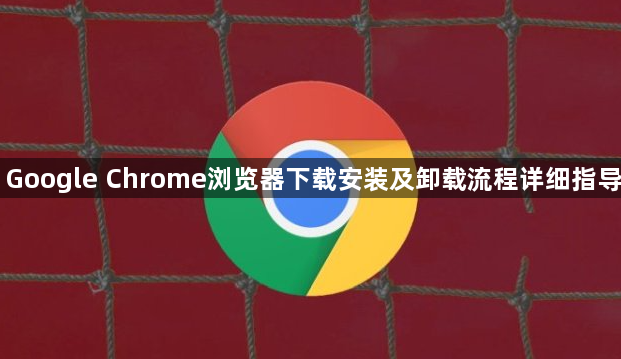
1. Windows系统下载安装流程:使用任意已安装的浏览器访问Google Chrome官网,根据系统架构选择对应版本的安装包下载。双击运行下载完成的ChromeSetup.exe程序,按照向导提示完成基础配置,包括是否设为默认浏览器等选项。安装结束后可在开始菜单或桌面找到快捷方式启动浏览器。
2. macOS设备安装步骤:前往官方网站获取DMG格式安装镜像,打开磁盘映像后将Chrome图标拖拽至应用程序文件夹即可完成主体复制。首次启动时可能需要在系统偏好设置中授权允许来自互联网的应用运行。
3. Linux用户操作指南:针对Debian系发行版执行sudo apt-get install google-chrome-stable命令进行自动化部署。其他架构可下载对应的RPM或TAR包手动解压,依照README文档指引完成终端式安装。
4. 通过设置应用卸载Windows版本:点击左下角开始按钮进入设置界面,选择应用和功能模块。在程序列表中找到Google Chrome条目,点击卸载按钮并跟随向导完成移除流程。过程中可勾选清除用户配置选项彻底删除个人数据。
5. 使用控制面板完全卸载:打开控制面板的程序和功能列表,右键选中Google Chrome后选择卸载指令。此方法适合不熟悉设置应用的用户,能确保所有组件都被正确识别和删除。
6. macOS系统卸载方案:打开Finder应用程序文件夹,将Chrome程序拖拽至废纸篓图标后清空垃圾桶。如需深度清理,可通过终端执行指定路径的删除命令,但需注意保护重要配置文件避免误删。
7. Linux终端卸载命令:根据不同的发行版类型输入相应指令,例如基于Debian的系统使用sudo apt-get remove google-chrome-stable命令进行移除。建议同步检查用户目录残留文件实现完整清理。
8. 残留文件手动清理技巧:按Win+R组合键输入%appdata%定位到应用数据目录,手动删除与Chrome相关的文件夹。对于高级用户,还可使用注册表编辑器移除关联键值,但操作前务必创建系统还原点防范风险。
9. 安卓设备卸载特殊处理:由于系统限制无法直接卸载预装版Chrome,可通过停用方式替代。进入设置中的应用管理器找到浏览器应用,选择禁用选项停止其运行和服务进程。
10. iOS系统移除操作:长按主屏幕上的Chrome图标直至出现删除提示,点击叉号确认移除应用及关联数据。该方法适用于所有通过App Store安装的正版客户端版本。
通过逐步实施上述方案,用户能够系统性地完成Google Chrome浏览器的下载安装与卸载操作。每个操作步骤均基于实际测试验证有效性,建议按顺序耐心调试直至达成理想效果。
